Ücretsiz ve kullanımı kolay çevrimiçiPDF’den Word’earacı özgeçmişinizi düzenlemenizi kolaylaştırır. Hiçbir reklam filigranı, dönüştürme işlemi kolay ve hızlıdır.
Günlük hayatta, özgeçmiş başvurunuzu yapmak istiyorsanız. İlk önce, dosyanın düzen biçimini düzeltmek için dosyayı PDF biçimine dönüştürmeyi seçeceksiniz. Özgeçmişinizde biçimlendirme hatası olmadığından emin olun. Ancak bir PDF dosyasının özgeçmişini değiştirmek istediğinizde ne yaparsınız? Özgeçmişinizi düzenlemek için SanPDF’yi kullanabilirsiniz.
Doc Converter En Popüler PDF.
1. Ürünlerimizi kullanmaya başlayın vesanpdf.com.
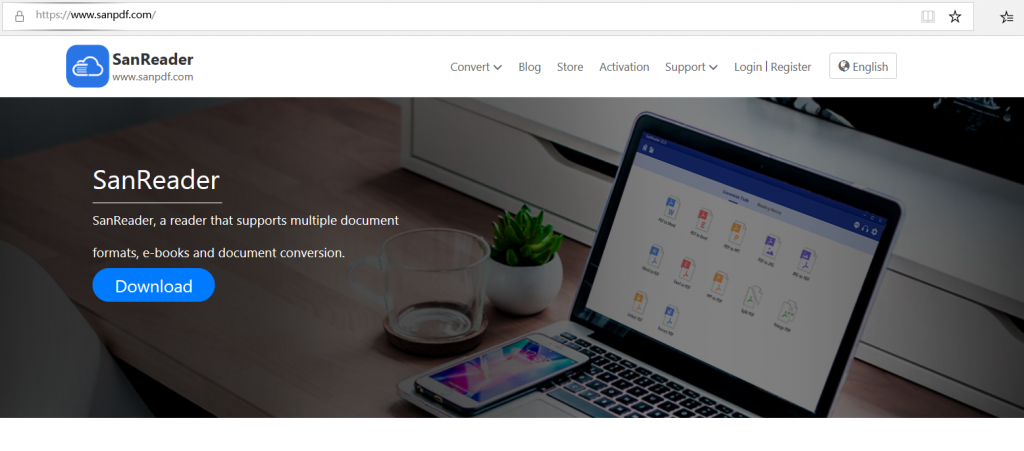
2 “Dönüşüm” gezinme çubuğuna tıklayın, dönüşüm sayfasına girmek için “PDF transfer Word” ü seçin, “Dosya Seç” e tıklayın ve dönüştürmek istediğiniz PDF dosyasını seçin.
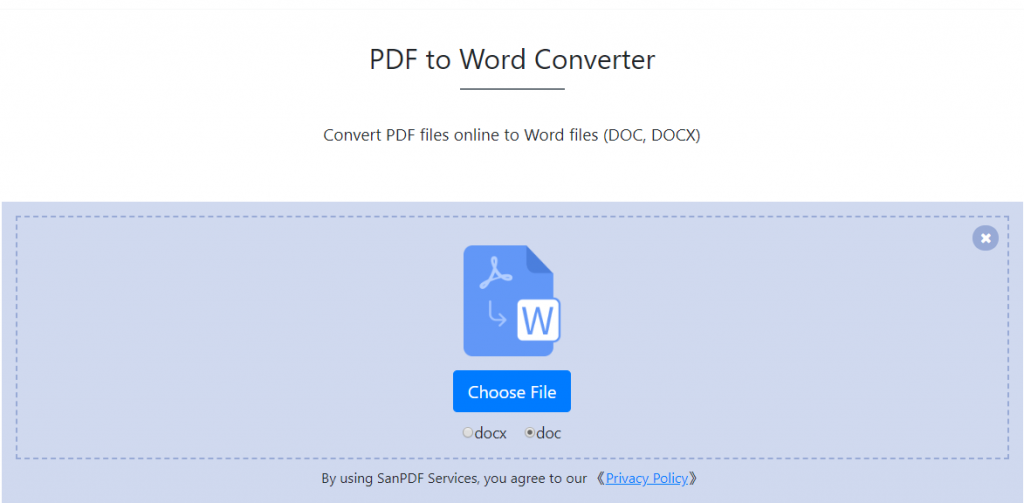
3. Dosya formatlarını dönüştürmeye başlamak için “dosyaları yükle” yi tıklayın.
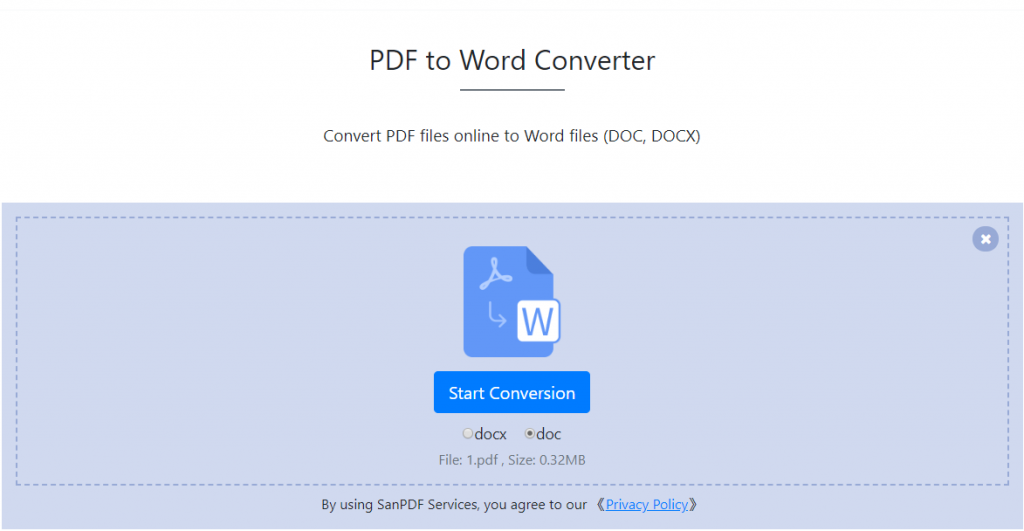
4 “İndir” dosyasına tıklayın, dönüştürülen dosyaları kaydedebilirsiniz.
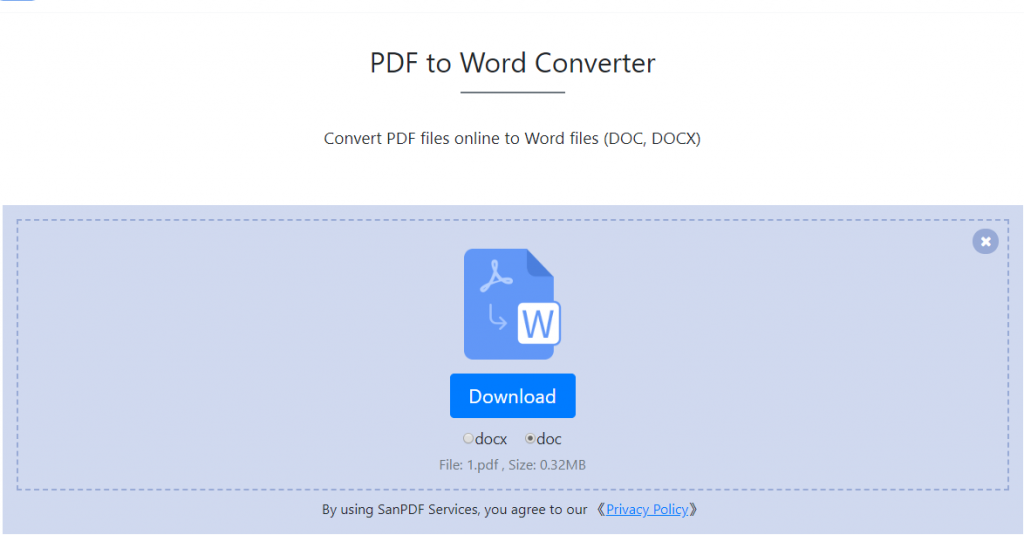
Word’ün iki dosya formatı vardır; doc ve docx.
1. DOC, düzenlenen varsayılan belge formatıdır Word2003’ten önce ve DOCX, Word2007’den sonra düzenlenen varsayılan belge formatıdır.
2, DOC belgeleri tüm Word ile açılabilir, ve DOCX belgeleri yalnızca Word2007 ile açılabilir.
3, DOCX yanıt hızından daha hızlı açılıyor DOC.
4, DOCX, DOC’ye kıyasla daha küçük.
PDF dosya formatı formattan daha resmi Word biçiminde belge. Word belgeleri PDF kadar uygun değil Çapraz platform kullanımı açısından. Ve Word belgeleri düzenlenebilir değiştirilmiş ve güvenlik ve güvenilirlik açısından PDF kadar iyi değil. Bu diğer düzenlemelerle biçimlendirilmiş düzen bilgisini yansıtmak genellikle zor yazılımı ve kullanımında bazı sınırlamalar vardır.
PDF’i Word’e isteyin, aslında birçok şey var. yolları. Bugün size nispeten basit bir dönüşüm yönteminden bahsetmek için! kullanım SanPDF profesyonel çevirici kolayca PDF’den Word’e yardımcı olmak için.
Docx Converter En Popüler PDF
1. Ürünlerimizi kullanmaya başlayın vesanpdf.com.
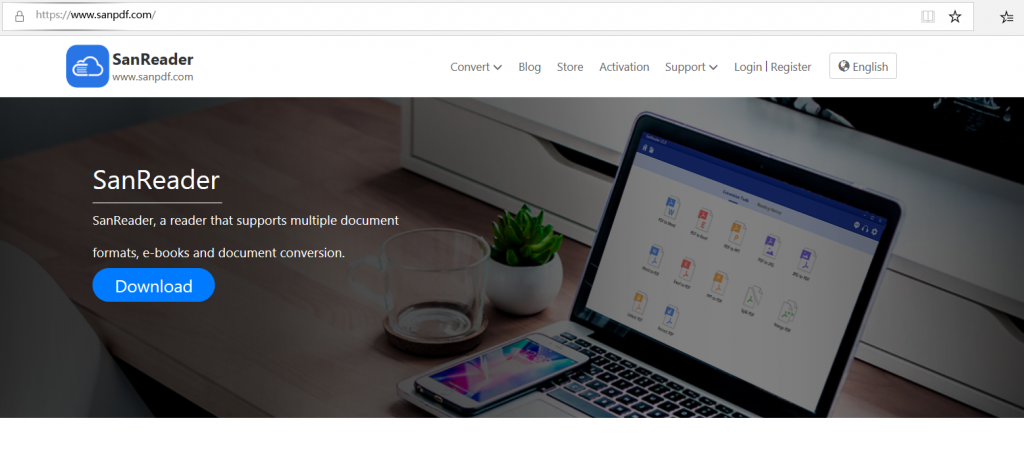
2 “Dönüşüm” gezinme çubuğuna tıklayın, dönüşüm sayfasına girmek için “PDF transfer Word” ü seçin, “Dosya Seç” e tıklayın ve dönüştürmek istediğiniz PDF dosyasını seçin.
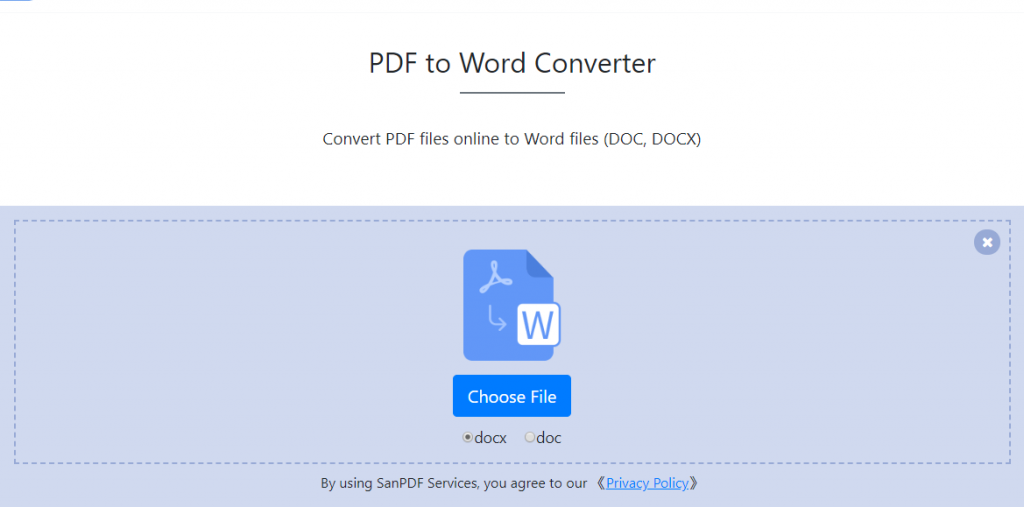
3. Dosya formatlarını dönüştürmeye başlamak için “dosyaları yükle” yi tıklayın.
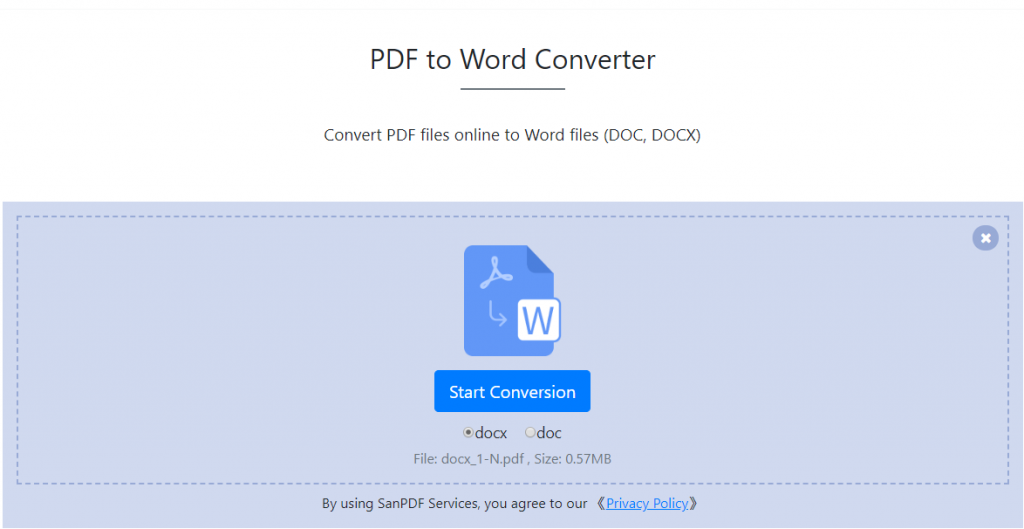
4. “Dosya indirme” üzerine tıklayın, dönüştürülmüş dosyaları kaydedebilirsiniz.

Sınırlamalar:
Kayıtsız kullanıcılar yalnızca bir seferde 2 MB dosya dönüştürebilen 10 dönüşüm gerçekleştirir ve süre sınırı iki saatle sınırlıdır. Sınırsız işlem ve birden fazla pdf kelimesine ihtiyacınız varsa,mağaza, bu özelliği diğer birçok izinle etkinleştirir.
Neden SanPDF’yi PDF özgeçmişini Word’e dönüştürmek ve düzenlemek?
SanPDF Reader, destekleyen bir okuyucu çoklu belge formatları, e-kitaplar ve belge formatı dönüşümleri.
PDF, XPS, DjVu, CHM, Mobi, EPUB e-kitaplarını, çizgi roman ve diğer belgeleri ve e-kitap formatlarını destekleyin. Ayrıca PDF ve Office formatı dönüştürme, PDF ve JPEG, PNG, BMP görüntü formatı dönüşümünün yanı sıra PDF belgelerini ayırma ve birleştirme işlevi de sağlayabilir.
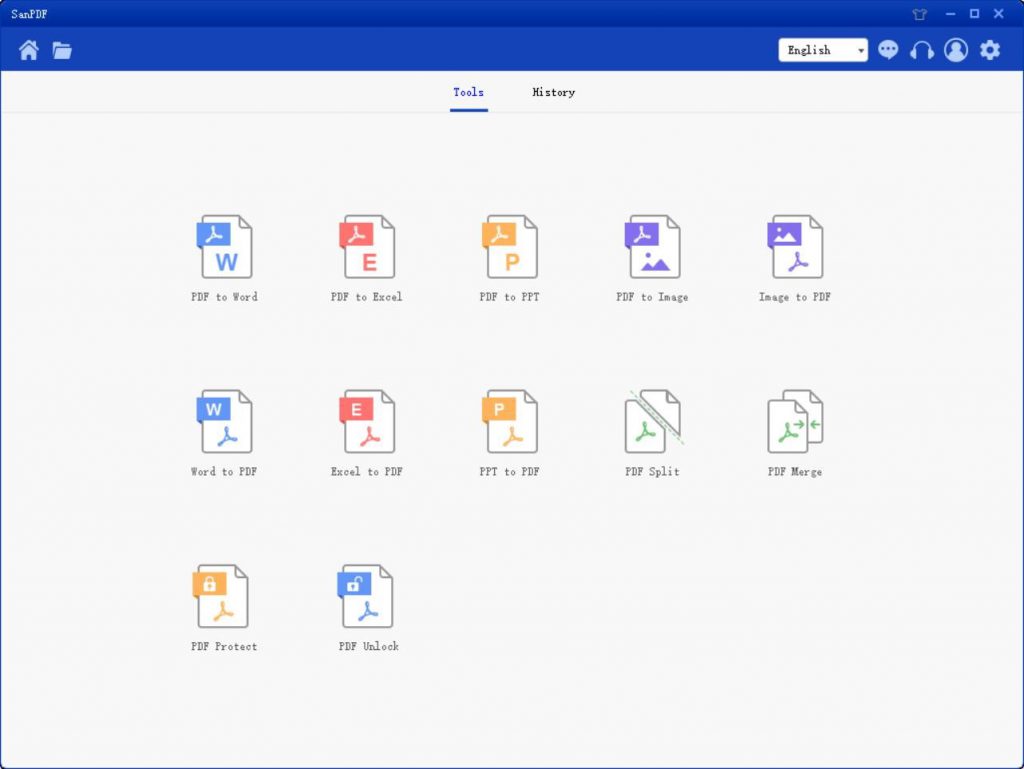
Çoklu okuma İstediğiniz İçin Biçimleri.
Bundan sonra sen yap SanPDF, bilgisayarınıza çeşitli e-kitap okuyucuları yüklemenize gerek Talebini yerine getir.
Birden çok belge Verimliliği Artırma Değişimi.
O iş verimliliğinizi artırmanıza, daha fazla zaman kazanmanıza ve renginin tadını çıkarmanıza yardımcı olabilir hayat.
Masaüstü ve Web Rahat ve konforlu.
Hem masaüstü hem de Web sürümleri ihtiyaçlarınızı her zaman, her yerde karşılayabilir.
Masaüstü versiyonu Windows XP / Vista / 7/8 / 10’u destekler ve Web sürümü destekler Windows / Mac / Linux ve diğer işletim sistemleri.
Düz tasarım stili, basit ve ferahlatıcı bir işlem arayüzü.
Web sürümü:
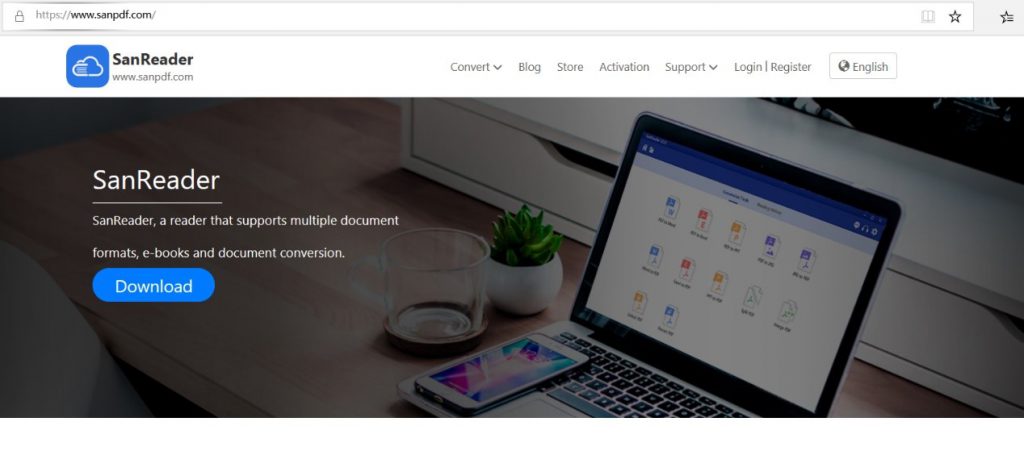
PC versiyonu:
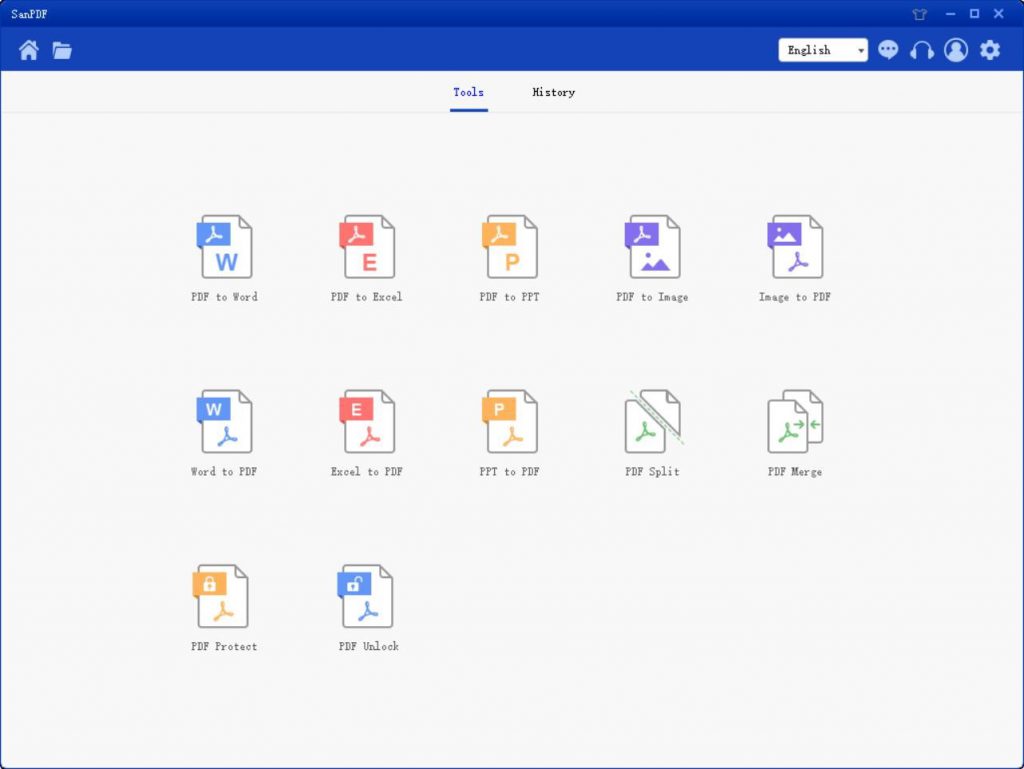
Bizi unutma!
Bir PDF dosyasını bir Word dosyasına dönüştürmek kolaydır. SanPDF’de toplam 12 adet PDF dönüştürme aracı bulunmaktadır. PDF’den Word’e ek olarak, PDF dosyaları gibi bazı güzel şeyler de yapabilirsinizPDF’den JPG’ye.
S: Dönüştürülmüş dosyamı bulamıyorum / Nerede benim dosyama gitmek
SanPDF’nizi kaydettirmediyseniz hesabınızı dönüştürün ve çevrimiçi dönüştürücüyü kullanarak dosyanızı dönüştürün. Dönüştürülmüş dosya hemen ve dönüştürme işlemi tamamlanırken güvende tutun. Dönüşüm sayfası kapatıldığında, dosyayı indiremezsiniz. dönüştürülmüş dosya. SanPDF hesabınızı kaydettiyseniz, hesabınıza giriş yapabilirsiniz. hesabınızı dönüşümün 24 saat içinde, dönüştürülen dosyayı Dönüşüm Geçmişi listesini indirin ve indirin. Lütfen dikkat! Dosyanızı korumak için güvenli, SanPDF sunucularına dönüştürülen dosyayı otomatik olarak ve kalıcı olarak sil 24 saat sonra. Bu nedenle, lütfen indirip güvenli bir yerde sakladığınızdan emin olun. dönüşümden hemen sonra yerleştirin.
Güvenlik:
Gizlilik hakkına saygı duyuyoruz. 24 sonrası saatlerce dosya dönüştürme işlemi, sunucumuzdan her zaman silinecek. Daha fazlası için Lütfen gizlilik politikamızı okuyun.
SanPDF, verimliliği artırmanıza ve tasarruf etmenize yardımcı olur daha fazla zaman, renkli bir hayatın var.